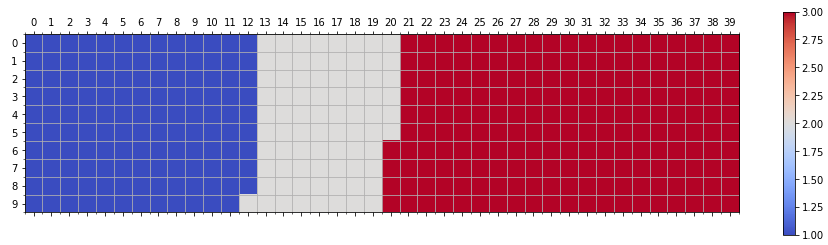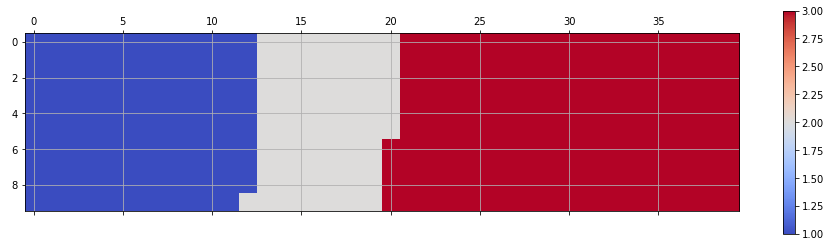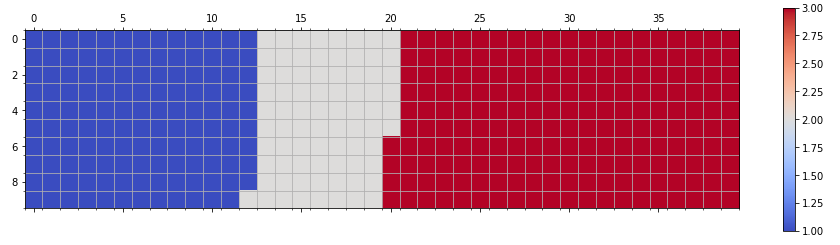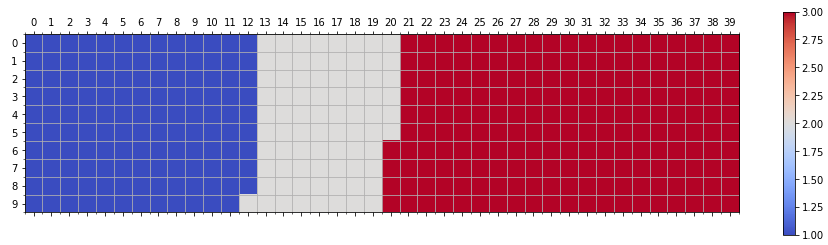Cuando creas una figura con matplotlib, esta librería intenta por defecto crear también una rejilla y unos "ticks" para los ejes que puedan quedar bien. Sin embargo en este caso los valores que por defecto elige matplotlib no quedan bien con el tipo de gráfico que estás buscando, y por eso se retocan posteriormente "a mano" con las funciones por las cuales preguntas.
Con las opciones por defecto, la rejilla que matplotlib crea queda espaciada de 5 en 5 en el eje x, y de 2 en 2 en el eje y. Esto podemos observarlo de dos formas. Por un lado en la propia figura que se genera:
fig = plt.figure()
colormap = plt.cm.coolwarm
plt.matshow(a, cmap=colormap)
plt.colorbar()
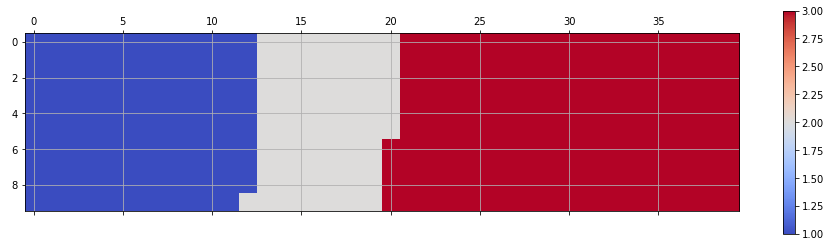
y por otro consultando los valores de xticks y de yticks:
>>> ax.get_xticks()
array([-5., 0., 5., 10., 15., 20., 25., 30., 35., 40.])
>>> ax.get_yticks()
array([-2., 0., 2., 4., 6., 8., 10.])
En cambio con las líneas siguientes estás cambiando cuáles serán los ticks de cada eje, para que estén separados de 1 en 1 en ambos ejes:
ax.set_xticks(np.arange(-.5, (width), 1), minor=True)
ax.set_yticks(np.arange(-.5, (height), 1), minor=True)
La primera línea hace que los ticks para x sean [-0.5, 0.5, 1.5, 2.5,... etc..., 38.5, 39.5] y análogamente para y serían [-0.5, 0.5, 1.5, 2.5, 3.5, 4.5, 5.5, 6.5, 7.5, 8.5, 9.5]. Vemo cómo efectivamente están separados de 1 en 1, pero no toman valores enteros, sino semienteros. Esto es así para que las cifras en los ejes queden alineadas al centro de la cuadrícula, y para que la cuadrícula coincida exactamente con los lugares en que cambia de color la gráfica, ya que ésta lo hace en coordenadas semienteras. Es decir, el cuadradito que correspondería al elemento (N,M) de la matriz, será pintado por matplotlib entre las coordenadas (N-0.5, M-0.5) para su esquina superior iaquierda, y (N+0.5, M+0.5) para sus esquina inferior derecha.
Veámoslo:
plt.matshow(waffle_chart, cmap=colormap)
plt.colorbar()
ax = plt.gca()
ax.set_xticks(np.arange(-.5, (width), 1), minor=True)
ax.set_yticks(np.arange(-.5, (height), 1), minor=True)
ax.grid(which="minor")
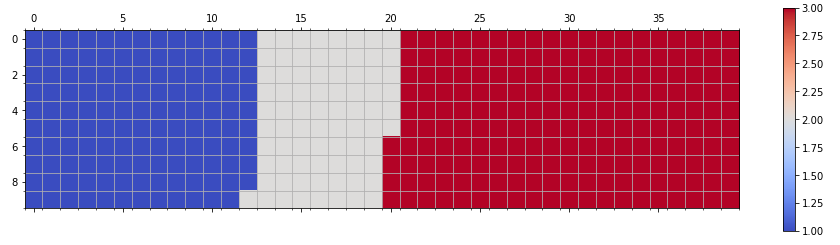
¿Vés como el 0 queda centrado encima de su columna? Eso es porque las líneas de la rejilla en realidad pasan por -0.5 y 0.5, dejando el 0 en el medio.
Pero en realidad no queremos esos números en los ejes, y esa es la razón por la que después haces:
plt.xticks([])
plt.yticks([])
La misión de esta función es decirle a matplotlib qué números quieres que aparezcan en los ejes, pasando una lista con esos números. Al pasar una lista vacía no se muestra ninguno. Otra opción sería mostrarlos todos:
plt.xticks(range(width))
plt.yticks(range(height))